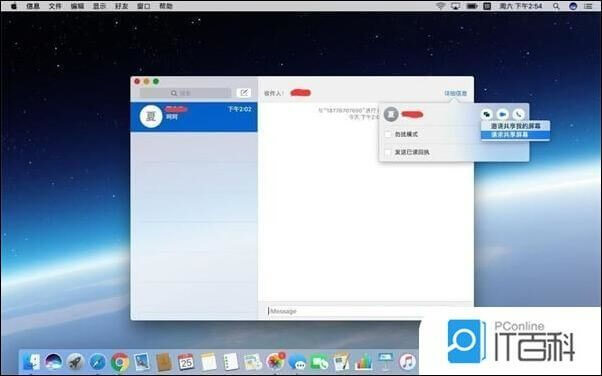Mac屏幕共享怎麼用_Mac怎麼用屏幕共享進行遠程控制
2019 / 09 / 05 | macbook維修
Mac屏幕共享怎麼用_Mac怎麼用屏幕共享進行遠程控制Mac上有一項非常實用的功能叫“屏幕共享”,通過它我們能夠遠程控制另一台Mac,下面小編就為大家介紹一下使用的具體方法。

1. 通過Command+空格鍵打開Spotlight 搜索,然後輸入“屏幕共享”,雙擊打開屏幕共享。
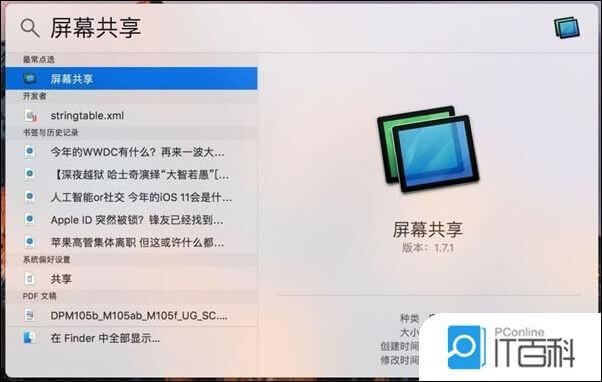
2. Mac 的遠程控制是通過Apple ID 來連接的。因此我們需要在屏幕共享框中輸入你想要遠程控制的Mac 電腦上登錄的Apple ID 賬號。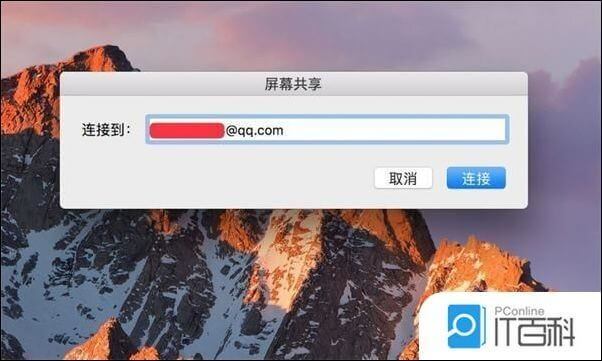
3. 輸入對方的Apple ID 賬號以後,我們需要等待與對方的Mac 進行連接。需要提到的是,兩台Mac 需要連接到同一個網絡,並且設置了共享權限,同時還要確保他們已經打開,且位處於睡眠狀態。
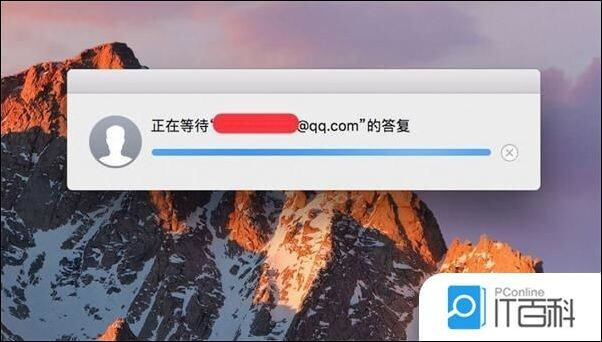
4. 當連接成功以後,在對方的Mac 上會彈出屏幕共享的選項,當對方選擇“允許控制我的電腦”以後,就可以遠程操控了。

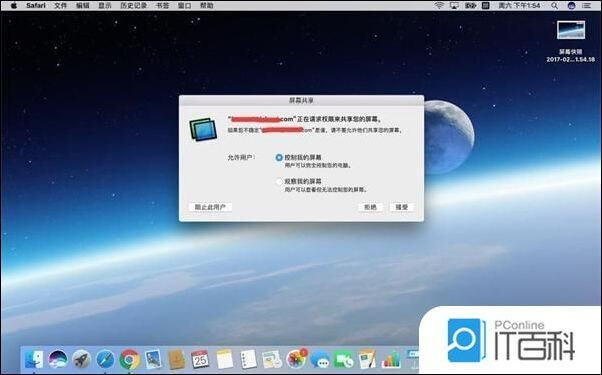
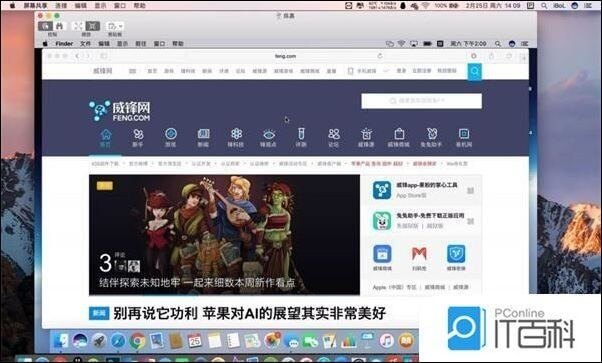
除了直接打開屏幕共享與其它Mac 連接以外,我們還可以在信息應用與好友連接起來。比如我與一個好友在用iMessage 消息以後,可以點擊“詳細信息”選項,然後再點擊“屏幕共享”圖標,即可選擇是想遠程控制好友的Mac 電腦,還是讓好友來操作我們自己的Mac 電腦。
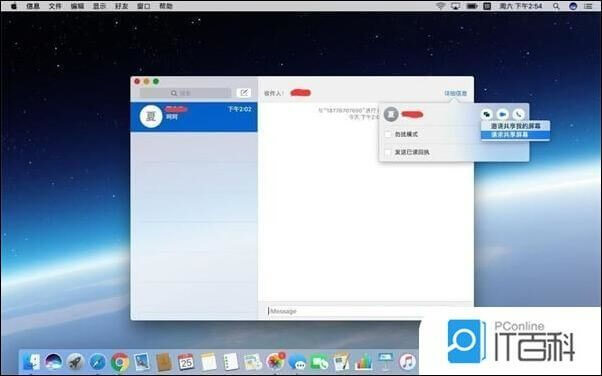

1. 通過Command+空格鍵打開Spotlight 搜索,然後輸入“屏幕共享”,雙擊打開屏幕共享。
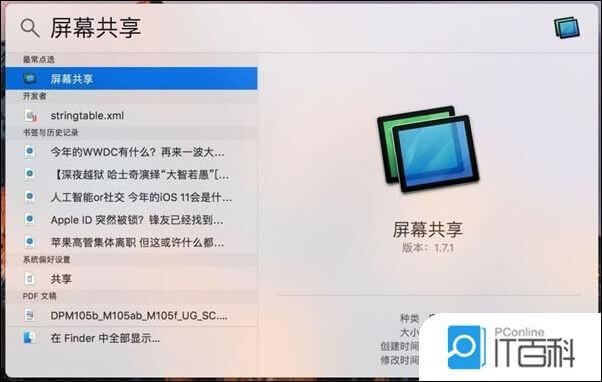
2. Mac 的遠程控制是通過Apple ID 來連接的。因此我們需要在屏幕共享框中輸入你想要遠程控制的Mac 電腦上登錄的Apple ID 賬號。
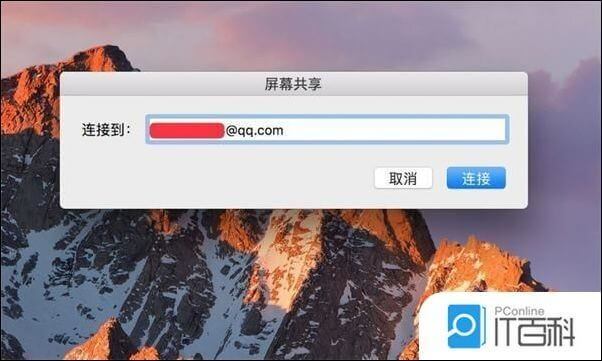
3. 輸入對方的Apple ID 賬號以後,我們需要等待與對方的Mac 進行連接。需要提到的是,兩台Mac 需要連接到同一個網絡,並且設置了共享權限,同時還要確保他們已經打開,且位處於睡眠狀態。
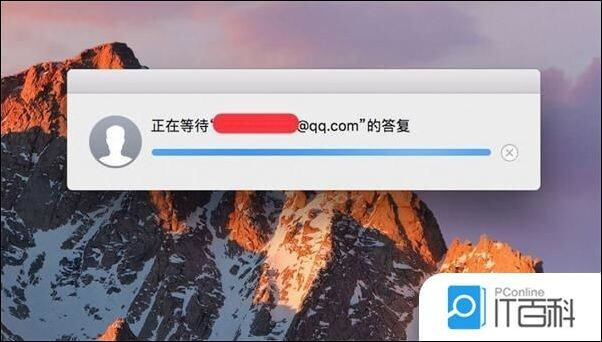
4. 當連接成功以後,在對方的Mac 上會彈出屏幕共享的選項,當對方選擇“允許控制我的電腦”以後,就可以遠程操控了。

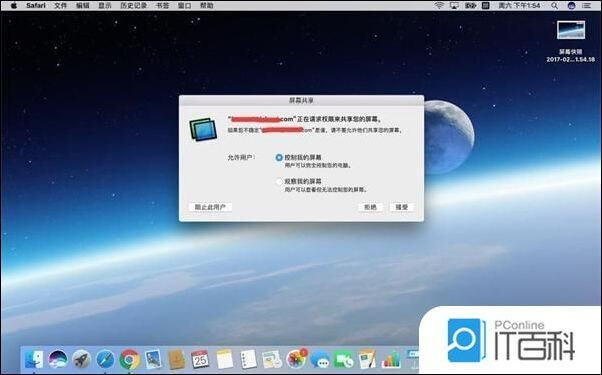
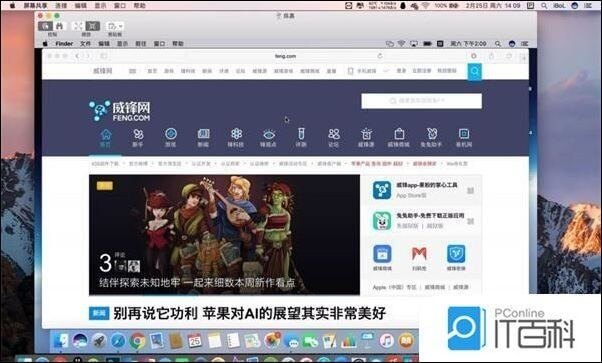
除了直接打開屏幕共享與其它Mac 連接以外,我們還可以在信息應用與好友連接起來。比如我與一個好友在用iMessage 消息以後,可以點擊“詳細信息”選項,然後再點擊“屏幕共享”圖標,即可選擇是想遠程控制好友的Mac 電腦,還是讓好友來操作我們自己的Mac 電腦。